前言
大家有沒有碰到過那種……和文荒朋友聊天,想要來個「朋友,你有沒有聽過ooo」起手式,卻忽然忘記書名或內容的尷尬經歷?
2014 年開始,我開始記錄每篇看過的小說,一是希望未來能跟其他愛好者交流,二是覺得花了這麼多的時間在這娛樂上,總該有一些痕跡,因此,今天就來介紹一款可以製作閱讀紀錄的絕佳筆記軟體。
什麼是 Noiton
先簡單介紹一下 Noiton ,這一款非常新興的筆記類軟體,和其他筆記類軟體(Evernote、Google keep……)差異最大的地方,莫過於強大的資料庫和 Block 區塊設計。
整體編輯方式形似 WordPress 的 Gutenberg 編輯器,可以自由移動各類型 Block 功能區塊與重組,還可以建立專屬自己的資料庫,任意抓取資料,在筆記上互相關聯,是一款受到眾多工程師和設計師喜愛的筆記軟體。
Noiton
為什麼使用 Noiton
2019 年底,我做了一個決定,將製作了 7 年的閱讀心得紀錄,正式搬運到了 Noiton 上。(對,這是一篇打了一年的文章x)
在此之前,我一直是用 Google 試算表在做紀錄的,這並不是因為其他的筆記類軟體不好用,而是在當時沒有能做到清單排序,且標註文章分類、標籤、評分的 Web 運用。
然而 Google 試算表用途本就不在此,隨著數量越來越龐大,篩選和排序始終有瑕疵,且當資料字數多到一定程度的時候,觀看起來還是有諸多不便。而 Notion 的資料庫功能簡直是為此生的。
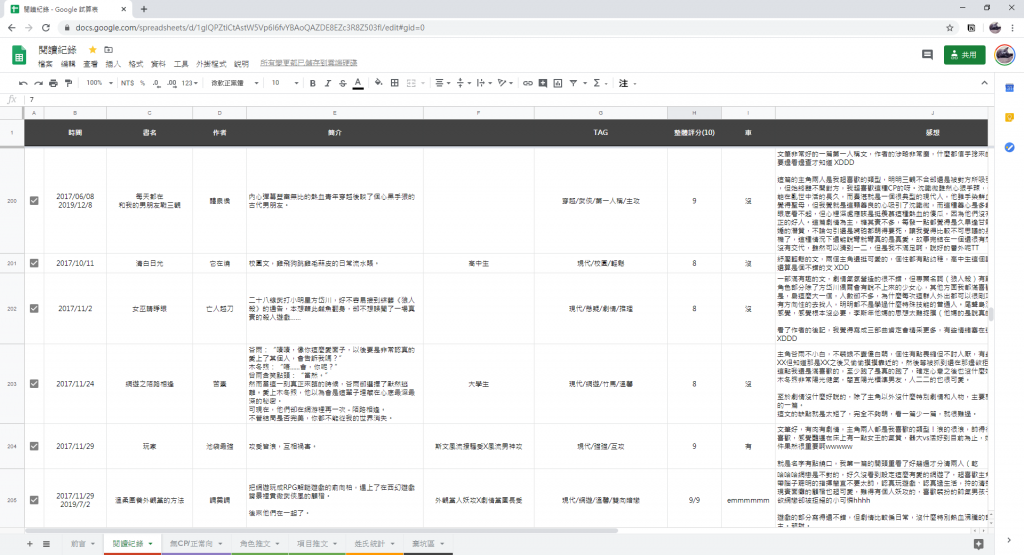
Noiton 的資料庫運用
在 Notion 中建立資料庫非常簡單,只要在任一頁面中,創建 Table – inline ,就可以將所有的資料整理在表格內,做出可以自由度極高的分類和標籤功能,甚至建立作者與書之間的聯繫。
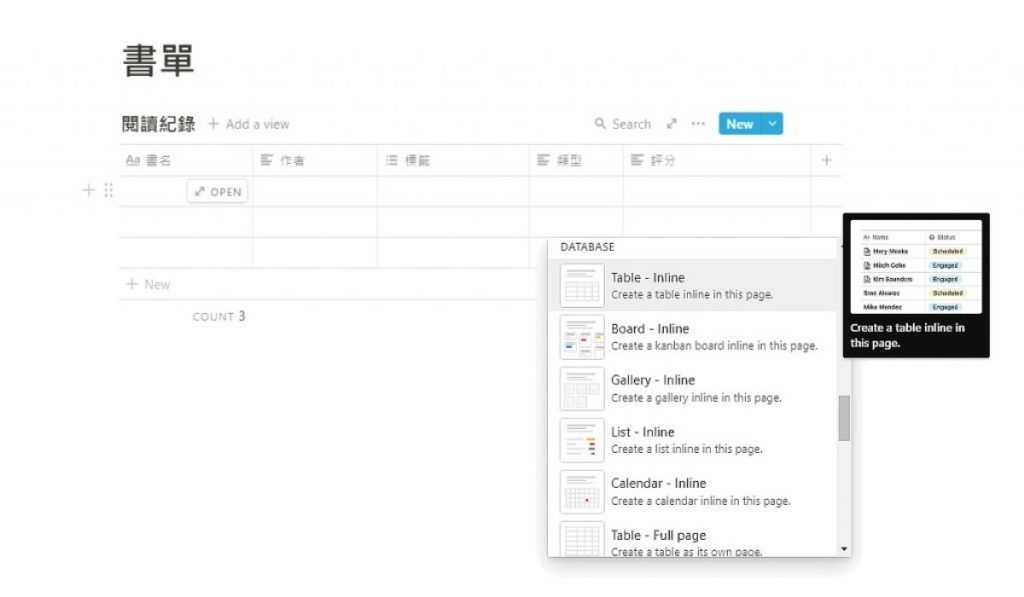
我們可以像用 Google 試算表那樣,在初步規畫時將基本的書名、作者、分類、標籤等格子大概切出來。然後透過表頭內的 Proptrey type 設定,讓每一行資料都有屬性之分,這個屬性可以讓你記錄下來的每筆資料都成為被篩選和連結的條件。
例如說:現代、強強、受追攻,三種標籤可能同時發生在同一篇文章裡,因此標籤的性質本身一定是複數存在的,所以 Proptrey type 我們要選擇的就會是 Multi select 。反之像是只有正常向、耽美這種的「分類」,以及 1~5 分的「評分」,一篇文章都只會存在一種可能,我們就選 Select 。
至於其他像是 Number 的特性是可以輸入數值,我們可以拿來當做「字數」的欄位;Date 可以記錄日期和時間,可以拿來記錄「閱讀日期」;Checkbox 是核取方塊,可以用來記錄是否有看完等等。
完成欄位切分後,其實你的資料庫就已經算是完成了。
接下來就可以來享受資料庫帶來的便利及一些意想不到的運用。
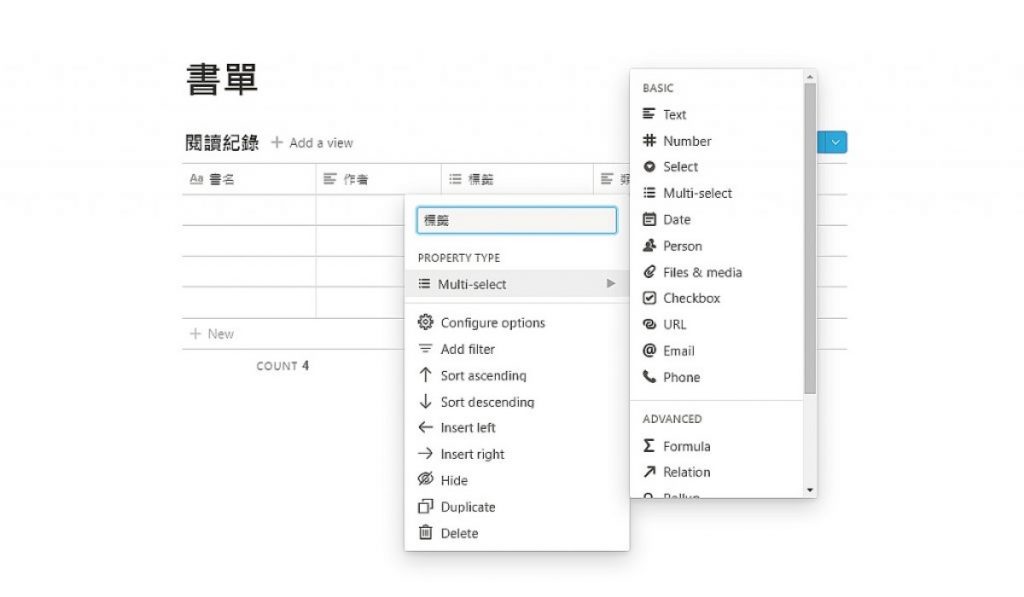
1.自訂主要呈現內容
在資料量龐大的情況,我們可以透過資料庫右上方的「Properties」看到你目前所切分的所有欄位,此時點擊按鈕開關,就可以將不那麼重要的資訊隱藏,避免整個資料表看上去眼花撩亂,也可以讓網站的讀取速度加快。
而且隱藏的資訊也不會消失,只要點擊項目檢視單獨頁面就可完整呈現這個項目的所有資訊囉!
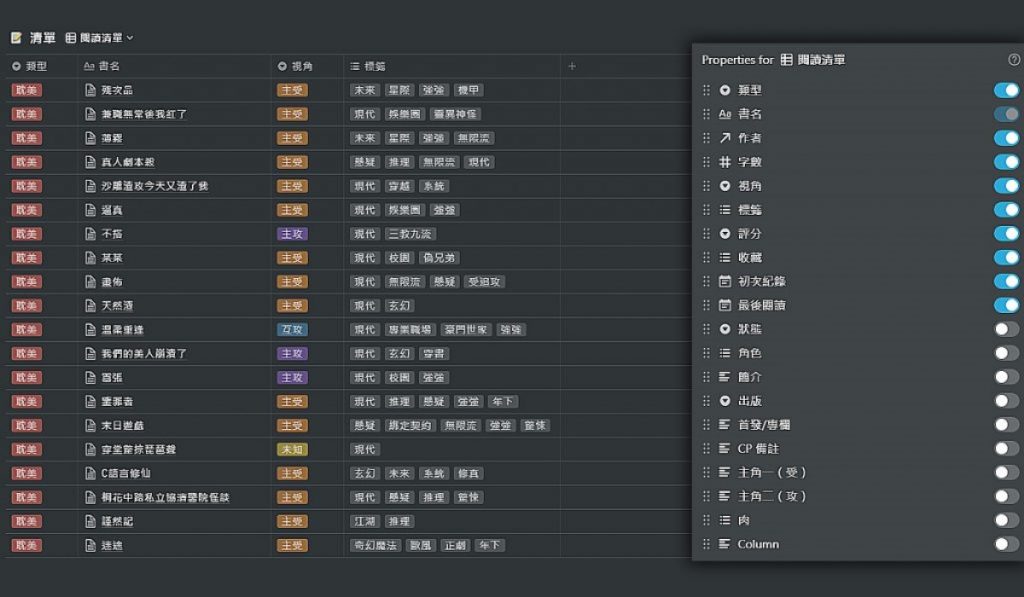
2.自訂排序方式
當你的資料庫設計完成後,點擊資料庫右上方的「Sort」,便可以自訂排序方式,以作者、分數高低,甚至字數數多寡進行排序,且多種條件可以並存。
像是我可以設定「依評分」+「依日期」,排出由新到舊的高分文章。
3.篩選與切換視圖
什麼是視圖呢?簡單來說就是在同個資料庫上,區分不同的顯示方式。
在前面我們建立資料庫時,切分出來的欄位就像 Google 試算表差不多,都是常見的表格形式,雖然看上去很直觀,但不免有些無聊。這時候只要透過切換視圖的功能,能讓普通的表格瞬間變成像是部落格文章的網格排版。
這個功能怎麼運用呢?舉例來說,我最常推朋友有強強標籤的文,那我就可以建立一個新的 view,專門把我資料庫中有強強標籤的書名和簡介篩選出來,然後用文章的方式呈現,方便分享給朋友。
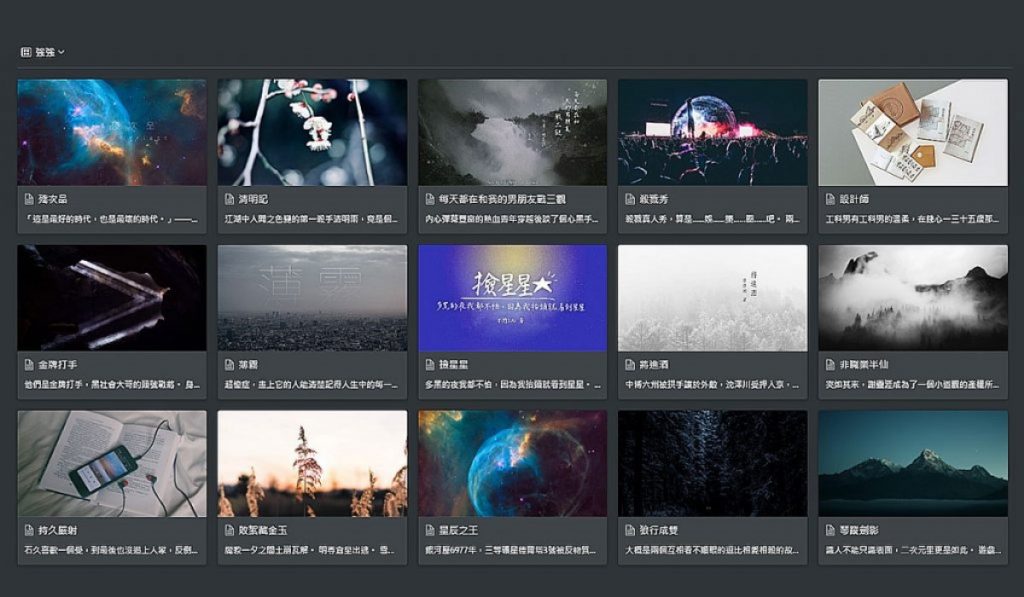
這個功能在 Table – inline 的左上方,找到「Default view」,選擇「Add a view」即可建立一個新的視圖。此時我們可以選擇 Gallery(網格),並利用右上方的「Filter」篩選或是「Properties」,指定篩選跟顯示條件,就可以自訂出想要的資料表樣式。
更棒的是,這些視圖是可以存下來的,此後若是想要快速切換想篩選的內容和資料表樣式,只要再回到左上角,選擇對應的 view 就可以了,讓你在不同場合中,都可以利用資料庫整理出想要的資料。
4.檢視單獨頁面
既然是閱讀紀錄,除了作者、評分、閱讀時間外,總還要能寫一點心得感想吧。
其實在 Notion 資料庫中,每一個項目都會關聯到一個單獨的頁面資料,這個單獨的頁面,不但會顯示所有屬性欄位,底下來有大片的編輯區,可以自由添加圖片和撰寫文字。
等於資料庫中的每個項目,都能是一篇「有完整功能的」筆記,未來如果需要將這份筆記轉移到別的地方,也不會有任何問題。
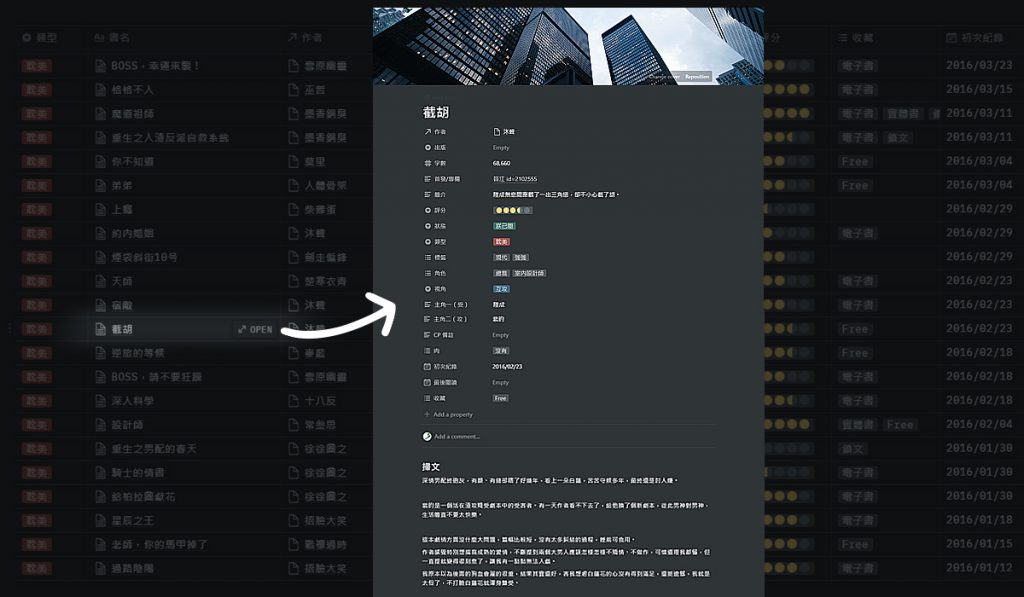
5.資料庫和資料庫連結
Notion 的資料庫之所以受人吹捧,那必然是因為有獨到之處。前面說了許多資料庫中的基本應用,接下來這個就屬於進階應用。
在 Notion 的資料庫是允許連結另一個資料庫的。如果夠閒,可以在切分欄位時,將 Proptrey type 設定選擇為「Relation」,這個屬性意思是連結另一個資料庫。
這樣子的作法可以將書名和作者拆成兩個資料庫,互相做關聯,讓我們既可以以書名為主體,也可以以作者為主體建立視圖,建立龐大的資料體系。
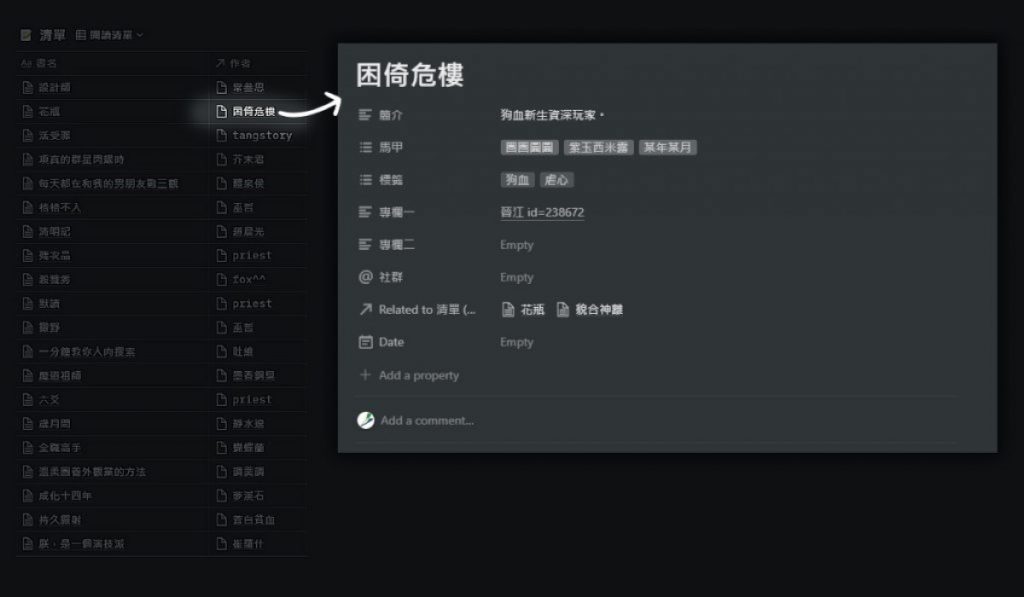
6.利用欄位屬性運算
Notion 資料庫有許多常用的屬性可以定義,因此能做出標籤、分類、時間等等各式各樣的功能。
當你把這些屬性定義完,便可以利用這些數據去做分析……像是統計一下這些年下來,你一共看了多少字,浪費了多少人生之類的實用分析(x
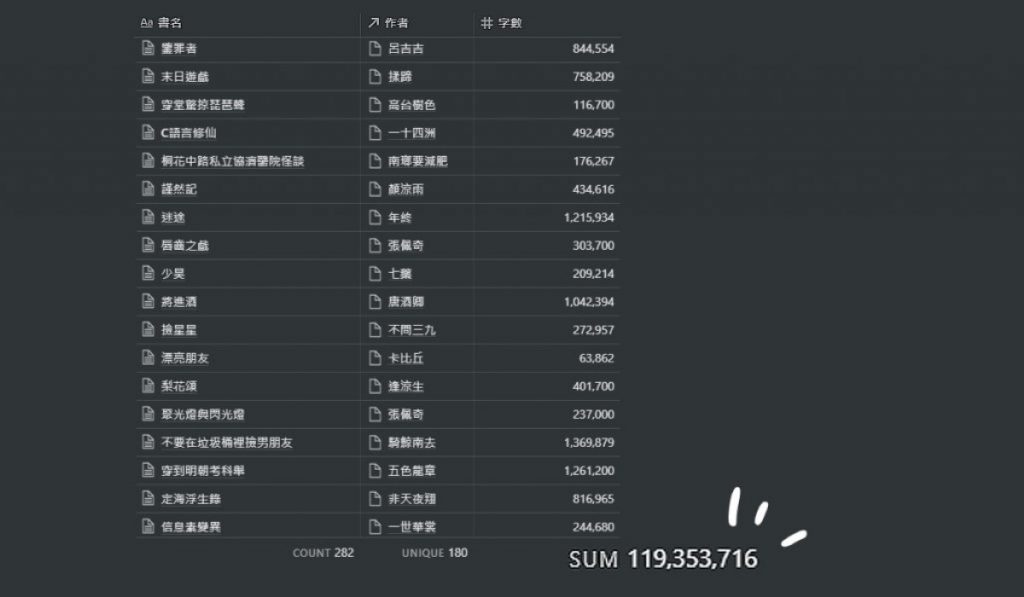
結語
本來只是想好好介紹這個軟體如何用的,但因為寫的速度實在太慢,而且網路其實有許多實作教學了。
所以最後決定只介紹我自己是如何使用 Notion ,以及對我影響最大、最愛的功能應用,希望能藉由實際情境,讓有類似需求的朋友產生共鳴,一起加入使用 Notion 的行列吧!

留言